

O Virtual Standby permite atualizar informações sobre os nós adicionados anteriormente.
Observação: não é possível atualizar nós que foram importados de um servidor do CA ARCserve Central Host-Based VM Backup.
Siga estas etapas:
Na barra de navegação na página inicial, selecione Nó.
A tela Nó é exibida.
Os nós associados ao grupo são exibidos na lista de nós.
A caixa de diálogo Atualizar nó é exibida.
Observação: para atualizar todos os nós no grupo de nós, clique com o botão direito do mouse no nome do grupo de nós e, em seguida, clique em Atualizar nó no menu pop-up.
Observação: para atualizar vários nós na lista de nós, selecione os nós desejados, clique com o botão direito do mouse em qualquer nó e clique em Atualizar nó no menu pop-up. O nome de usuário e a senha são os mesmo para todos os nós selecionados. Por padrão, a opção e o Especificar novas credenciais e a caixa de seleção Assumir controle do nó estão selecionados. É possível especificar um novo nome de usuário e senha para os nós selecionados e é possível forçar este servidor a administrar os nós. Além disso, é possível selecionar Usar credenciais existentes para aplicar o nome de usuário e senha atuais. Os campos são desativados.
A caixa de diálogo Atualizar nó é fechada e os nós são atualizados.
Observação: se forem feitas alterações em nós do CA ARCserve D2D, a caixa de diálogo Atualizar nó é aberta para que você possa especificar mais detalhes.
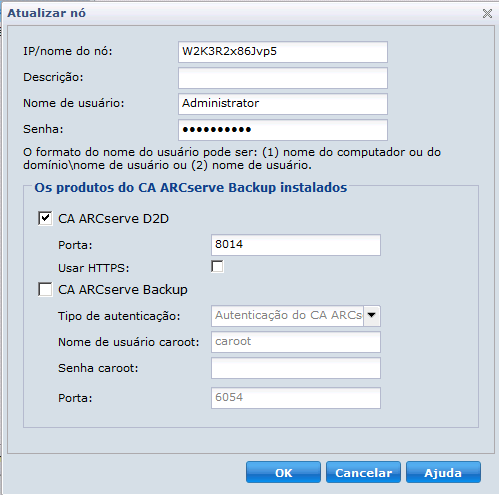
O nó é atualizado.
|
Copyright © 2013 CA.
Todos os direitos reservados.
|
|